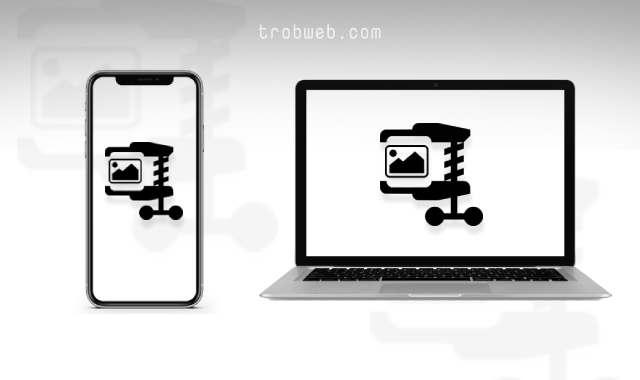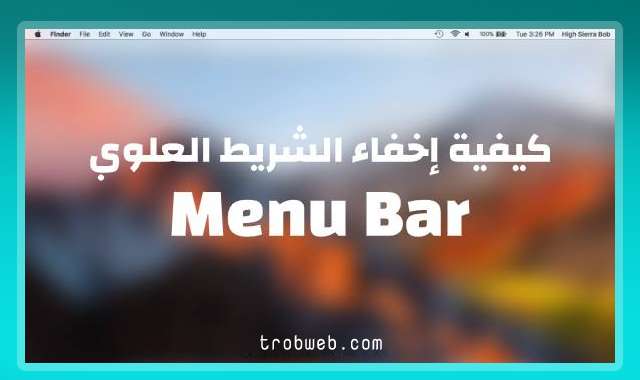كيفية تصوير فيديو لشاشة الماك
مع إصدار Mojave من نظام الماك أو أحدث من ذلك، يمكنك تصوير فيديو لشاشة جهازك الماك بكل سهولة وبدون استخدام برنامج خارجي. إذا كنت تريد تصوير فيديو أثناء لعب الألعاب أو أي شيء تقوم به على جهاز الماك، تابع التعليمات التالية أولاً للقيام بذلك.

كيفية تصوير شاشة الماك فيديو
سوف نحتاج إلى فتح أداء Screenshot المدمجة على الماك، وذلك عبر الخطوات التالية:
افتح Finder ثم انقر على خيار Go في الشريط العلوي، بعد ذلك من القائمة التي ظهرت، حدد خيار الأدوات المساعدة “Utilities”. بدلاً من ذلك، اضغط على اختصار لوحة المفاتيح Command+Shift+5.
ضمن النافذة التي ظهرت، انقر نقراً مزدوجاً على أداة Screenshot.
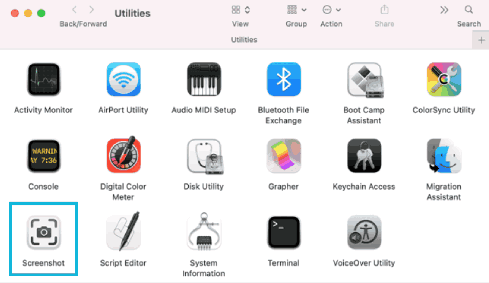
بمجرد فتح الأداة، سوف ترى شريط خاص بها في الجانب السفلي. الأزرار الثلاث الموجودة على الجانب الأيسر مخصصة للاتقاط لقطة الشاشة، في حين أن الخيارين في الوسط مخصَّصان لتسجيل فيديو لشاشة الماك.
الخيار الأول هو لتسجيل شاشة الماك كاملة، في حين أن الخيار الثاني هو لتحديد جزء من الشاشة وتسجيله. يمكنك النقر عليه، ثم اسحب النقاط وفق ما ترغب لتحديد جزء الشاشة الذي تريد تصوير فيديو له.
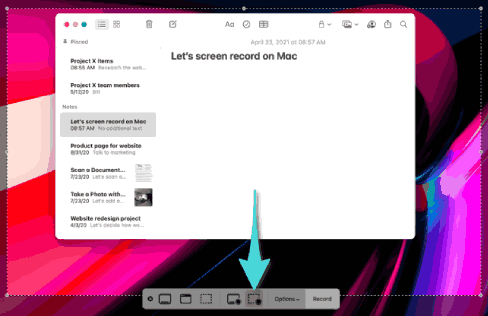
قبل البدأ في تسجيل الشاشة، انقر على زر خيارات “Options” في الشريط السفلي الخاص بأداة Screenshot. من القائمة التي ظهرت، حدد مكان حفظ الفيديو على جهازك الماك بعد تسجيله.
أيظاً عندما تحتاج إلى بضع ثواني لكي تُظهر شيء ما على شاشة الماك قبل البدأ في التسجيل، يمكنك من نفس القائمة تحديد 5 أو 10 ثواني من الوقت الذي ستنتظره الأداة قبل بدأ تصوير الشاشة تلقائياً.
بإمكانك تحديد أيظاً تسجيل فيديو مع صوتك عبر الميكروفون أم لا. أما الخيارات الثلاث الأخيرة هي مفيدة أيظاً يمكنك تحديدهما، الأول لإظهار الصورة المصغرة العائمة عند التقاط لقطة الشاشة أو تسجيل فيديو، أما الخيار الثاني لإبراز وتذكير آخر تحديد على الماك، في حين أن الخيار الثالث هو لإظهار دائرة على الماوس عند كل نقرة من أجل وضوح أكثر للخطوات.
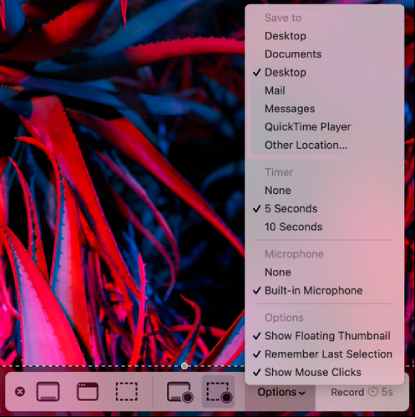
في حالة إن غيرتك رأيك بشأن تسجيل شاشة الماك عبر هذه الأداة، يمكنك إغلاق هذه الأخيرة عبر النقر على زر X الموجود في جانب شريط الأداة، أو عبر الضغط على مفتاح Escape.
قد يهمك: كيفية تصوير شاشة جهاز Chromebook
تسجيل فيديو لشاشة الماك
بعد تعيين خيارات الأداة وفق تفضيلاتك، حان وقت بدأ تسجيل فيديو للشاشة. انقر على زر تسجيل “Record” في شريط أدوات الأداة. إذا قمت بتعيين وقت قبل البدأ في التسجيل، فسوف يظهر لك.

بمجرد رغبتك في إنهاء التسجيل، انقر على زر الإيقاف الذي هو عبارة عن دائرة داخلها مربع. بعد الإيقاف، توجه إلى مسار الحفظ الذي اخترته في الأول، وسوف تجد هناك الفيديو.
![]()
هذا كل ما في الأمر، بكل سهولة وبساطة يمكنك تصوير فيديو للشاشة على جهازك الماك عبر هذه الأداة المدمجة. علاوة على ذلك، تتيح لك أيظاً التقاط لقطة الشاشة كما سلف الذكر. في حالة إن كنت تستخدم إصدار أقدم من نظام الماك ولم تجد عليه هذه الأداة، يمكنك الاطلاع على قائمتنا التي تشمل أفضل برامج تصوير شاشة الكمبيوتر.